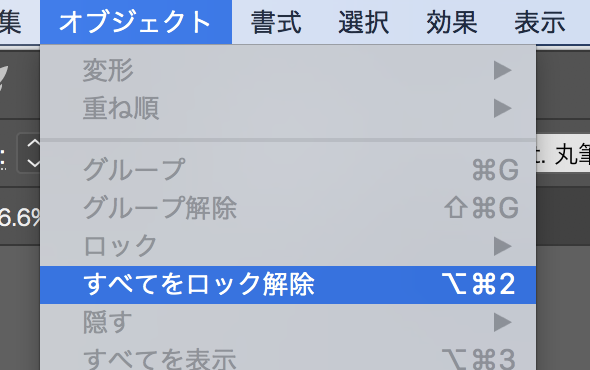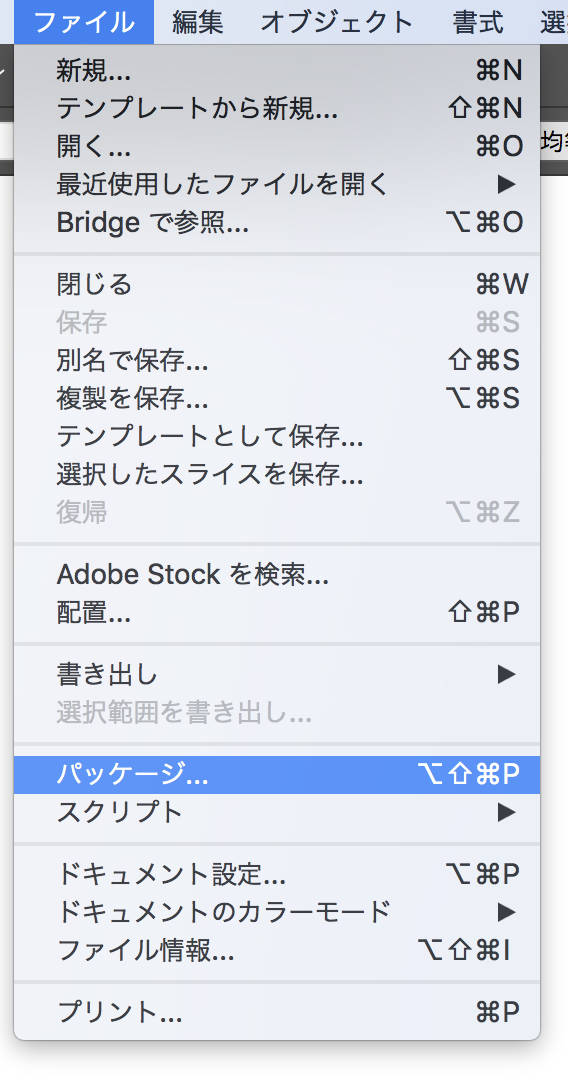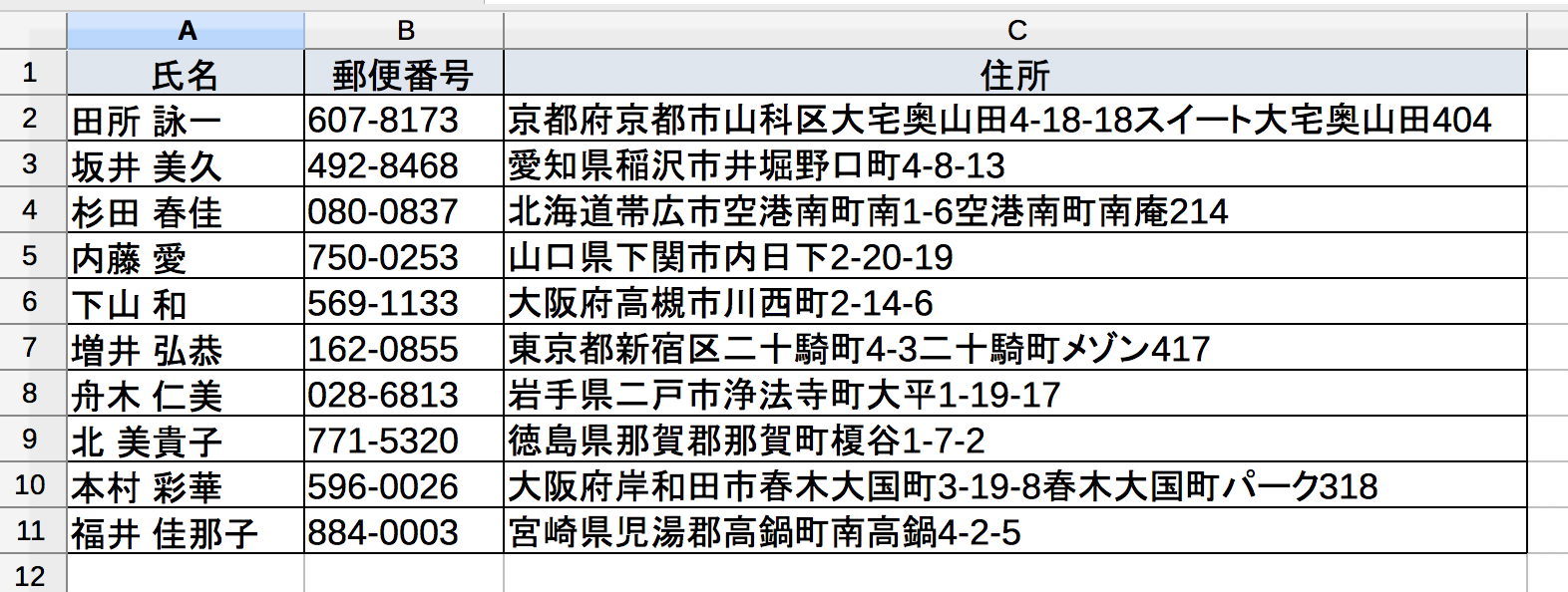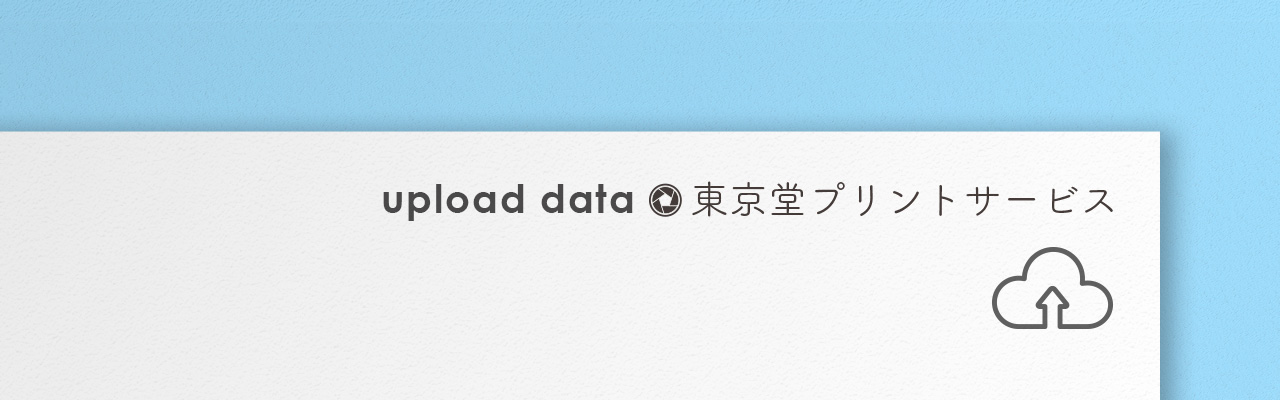
ドラッグ・アンド・ドロップで簡単入稿
- ご入稿はマイページの購入履歴より行えます
- ご入稿はブラウザの画面にファイルをドラッグ・アンド・ドロップするだけで完了します
- Windows & Mac OSに対応しております(Andoroid & iOSも可)
- 入稿ファイル形式はAdobe Illustrator・Photoshop・PDF・Microsoft Word・Excel・PowerPoint・その他ZIP・CSVなど幅広く対応しております
- 当店の入稿システムは全て暗号化されておりますので宛名印刷用の住所データもそのままご入稿頂けます
- 日本語ファイル名にも対応しており、同時に10個、合計1GBまでアップロード出来ます
- フォルダそのものはアップロード出来ませんのでZIP圧縮をお願い致します(ZIP圧縮の方法へ)
- Illustrator形式の場合、フォントは全てアウトラインにして
「PDF互換ファイルを作成」にチェックを入れて保存してください(アウトライン化の方法へ) - Illustratorの場合、配置した画像のリンク切れにご注意ください。パッケージ保存機能は配置した画像を一括で収集してくれる便利な機能です。(パッケージ保存の方法へ)
- Photoshop形式の場合、レイヤーは一つにまとめ「画像の統合」をして下さい(画像を統合の方法へ)
- 宛名印刷の形式、データの作成、Excel形式テンプレート(無料)はこちらをご参照ください
- データの作成についてご不明な点がございましたら、こちらよりお気軽にお問い合わせください。
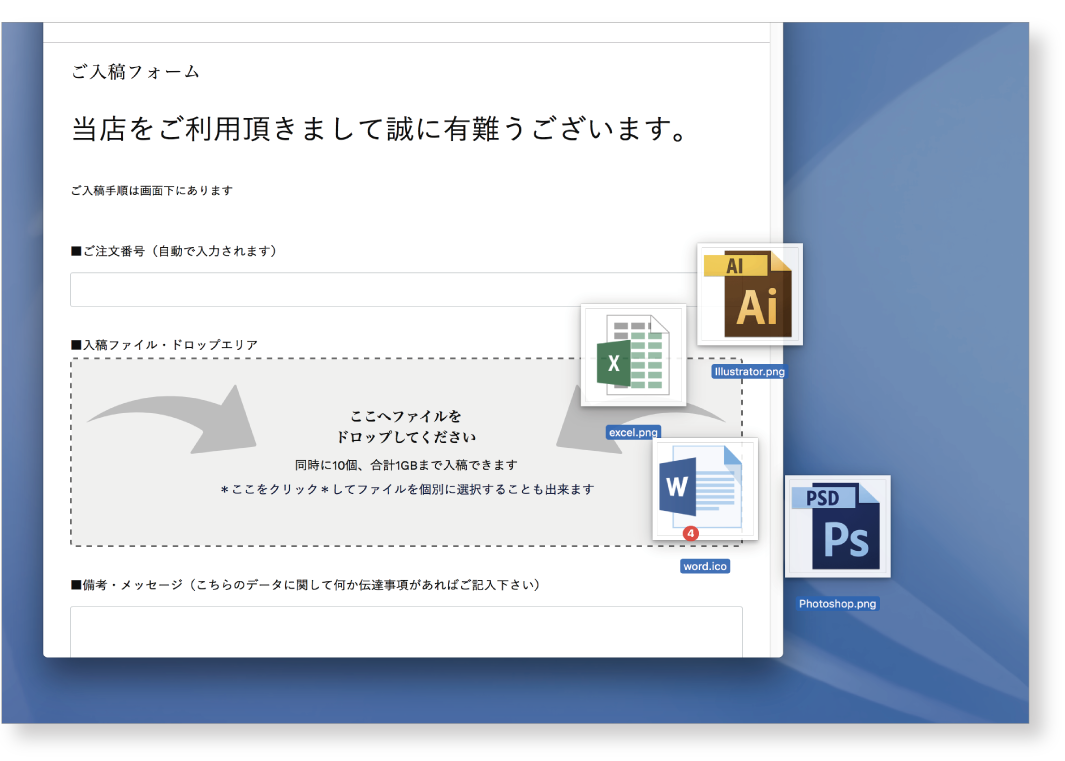
入稿フォーム画面はマイページの「購入履歴」に、ご注文毎の入稿フォームへのリンクが記載されていますので、それらのリンクより手順に従ってご入稿下さい。
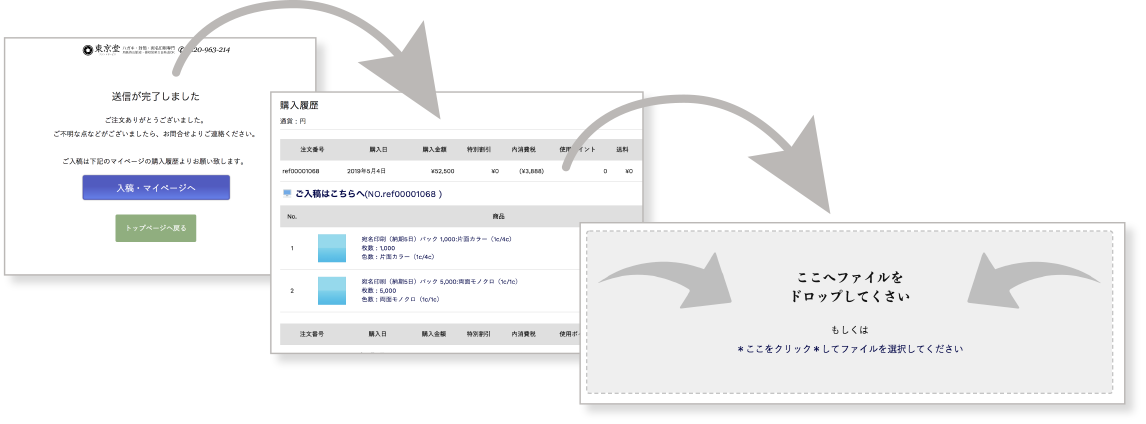
(ご注文完了画面→マイページ(購入履歴)→入稿フォームへの画面の流れ)
当店ではあらゆるデータ形式に精通したオペレーターが対応致しますので、他店で断られたデータでも対応可能な場合もございます。データチェックまでは無料ですので、是非お気軽にご入稿下さい。
ZIP圧縮の方法:
| Windowsの場合 | Mac OSの場合 |
入稿したいフォルダを選んで右クリック>送る>圧縮(zip形式)フォルダー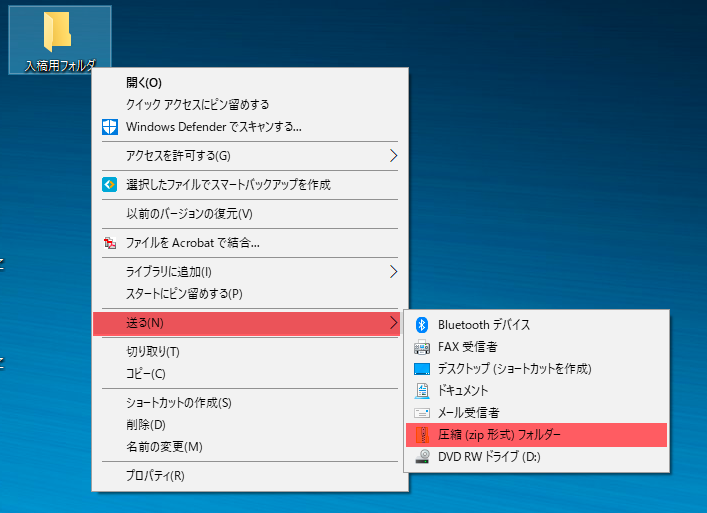 |
入稿したいフォルダを選んでcontrol + クリックで”○○○”を圧縮(○○○は任意のフォルダー名)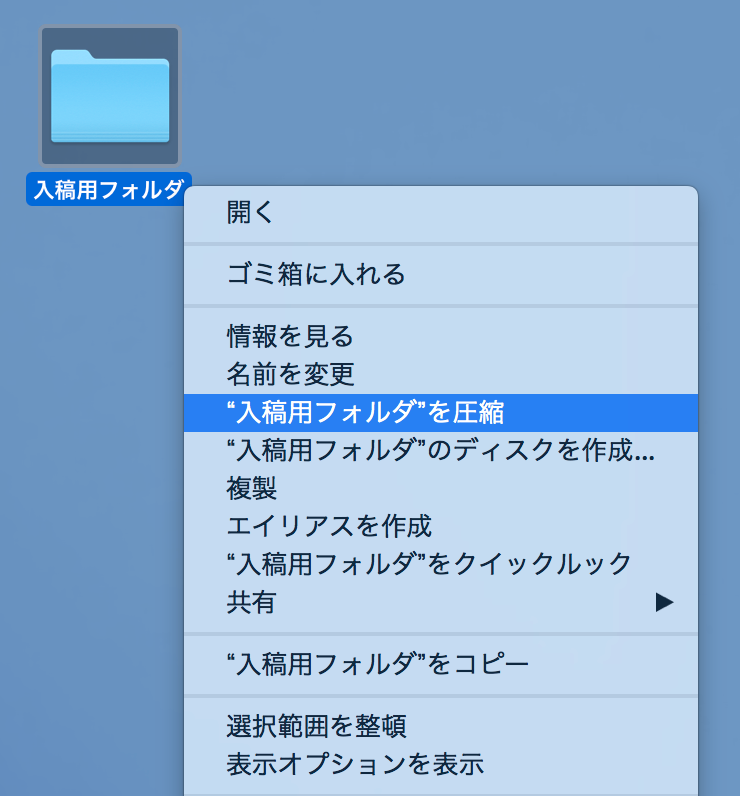 |
Illustratorアウトライン化の方法:
画面はMac版ですがWindowsでも操作は同じです。尚、アウトライン化したファイルは文字の編集が出来なくなりますので必ずバックアップを取ってから実行して下さい。
| 1.全てを選択 | 2.アウトラインを作成 |
メニュー>選択>すべてを選択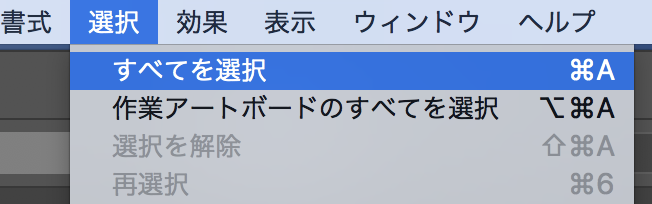
※すべてを選択の前に「ロック」の解除をお忘れなく |
メニュー>書式 >アウトラインを作成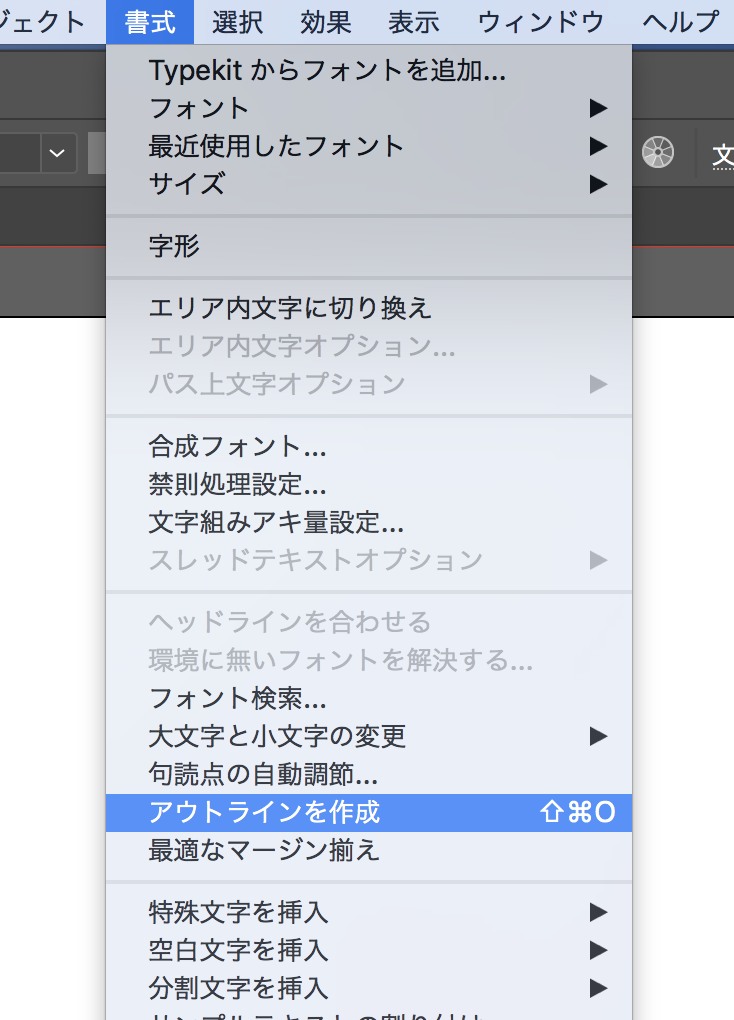 |
| 3.フォント検索をする | 4.フォントが残っていないことを確認 |
メニュー>書式 >フォント検索…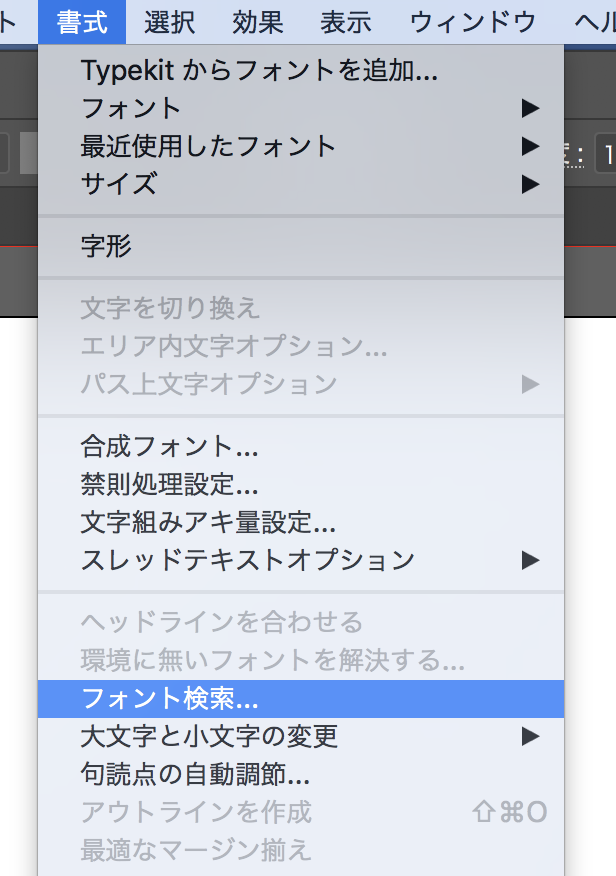 |
ドキュメントフォントが「0」ゼロになっていれば完了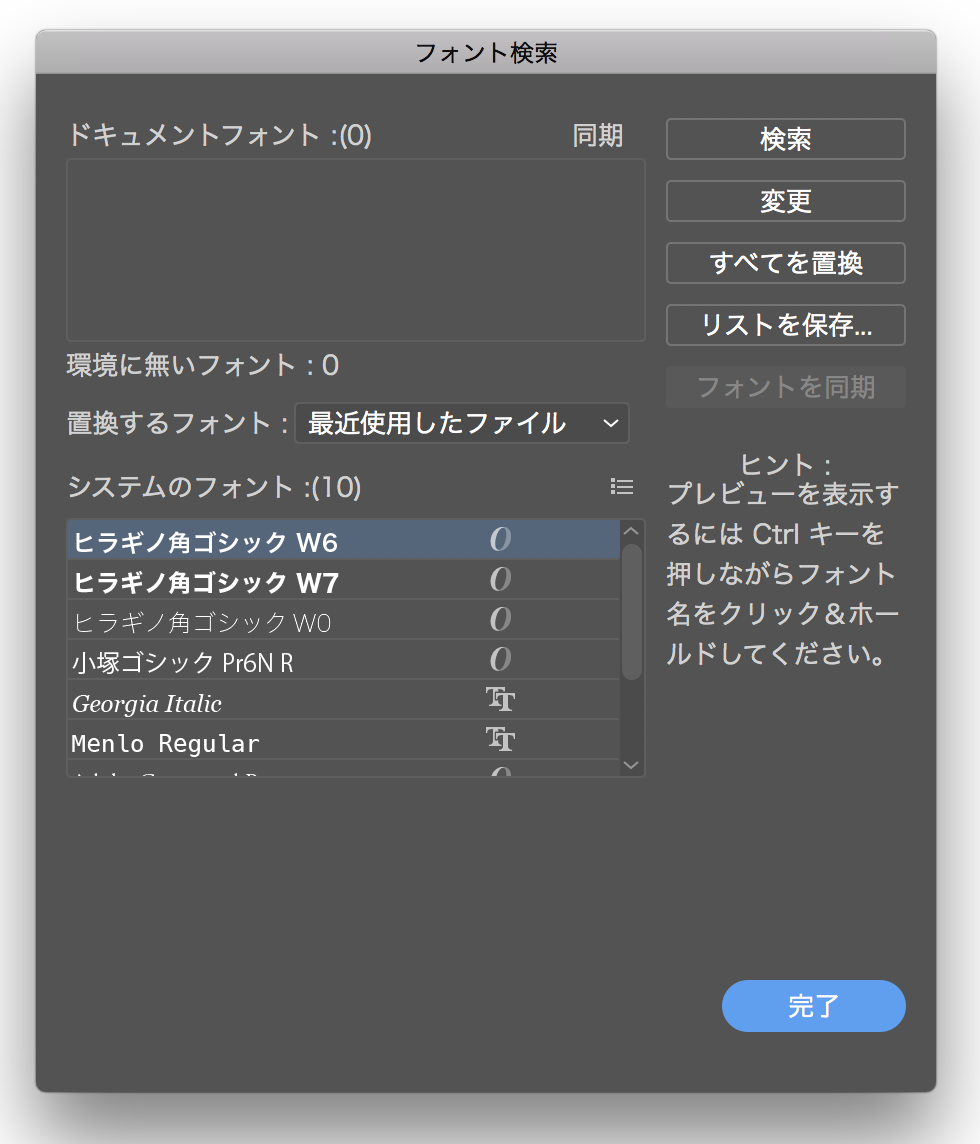 |
| その他.ドキュメントフォントが0にならない場合 | |
| 画面にはフォントが無いように見えても「孤立点」として残っている場合があります。 メニュー>選択>余分なポイントで「孤立点」を選択して削除して下さい  |
Illustratorパッケージ保存の方法:(Illustrator CCまたはCS6 Ver.16.1以降)
配置した画像を自動的に収集して複製を保存してくれる便利な機能です。
画面はMac版ですがWindowsでも操作は同じです。
| 1.パッケージを実行 | 2.任意の場所へ保存 |
| ※予め上の手順でフォントがアウトライン化されていることをご確認下さい。
メニュー>ファイル>パッケージ…を実行 |
「リンクをコピー」と、その下のに「リンクを別のフォルダーに収集」「リンクされらファイルとドキュメントを再リンク」にチェックが入っていることを確認します。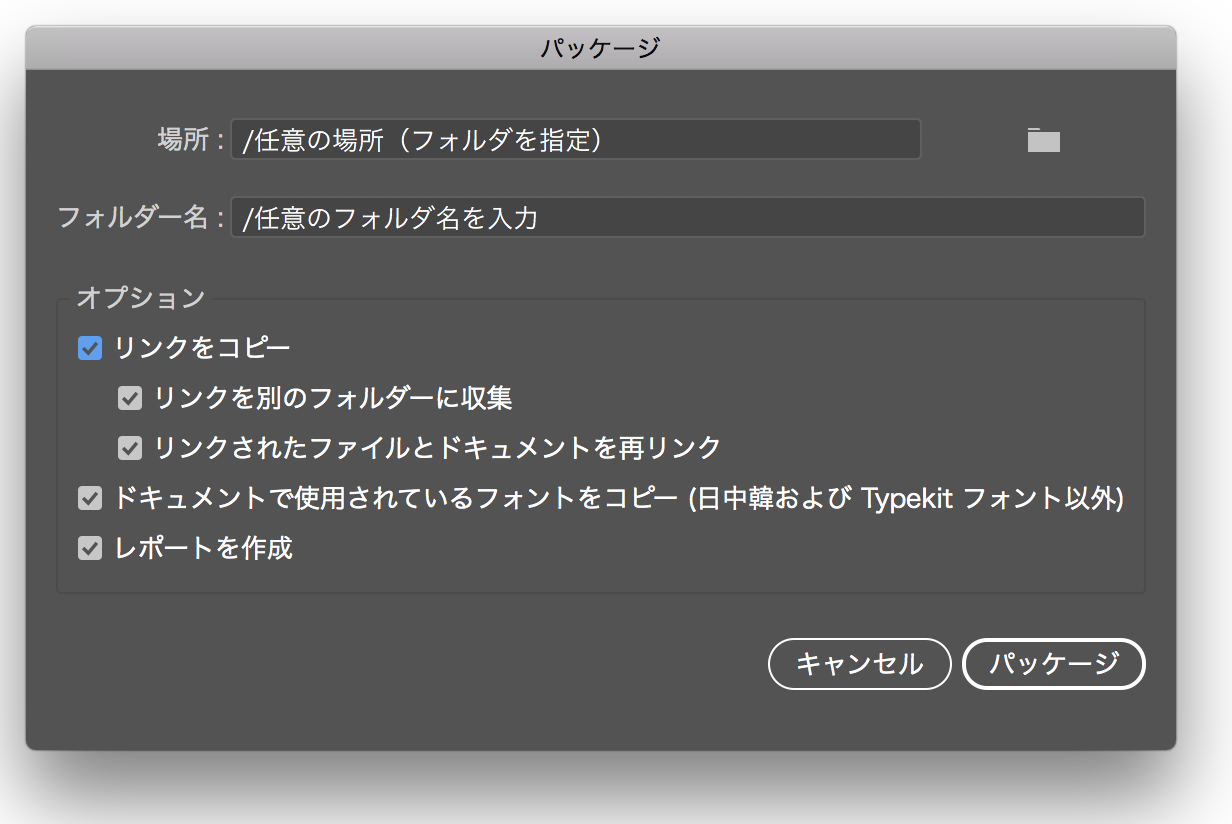
任意の保存場所を指定、任意のフォルダ名を入力して「パッケージ」ボタンを押せば配置された画像を自動的に収集して任意の保存場所へ保存されます。 保存されたフォルダをZIP圧縮すれば、そのままご入稿頂けます。 ※配置の画像に更に配置されている画像、俗に言う「孫ファイル」は一緒に収集されません。ご注意ください。 |
Photoshopの画像を統合の方法:
画面はMac版ですがWindowsでも操作は同じです。尚、画像を統合したファイルはレイヤーや文字の編集が出来なくなりますので必ずバックアップを取ってから実行して下さい。
| 1.画像を統合する |
メニュー>レイヤー>画像を統合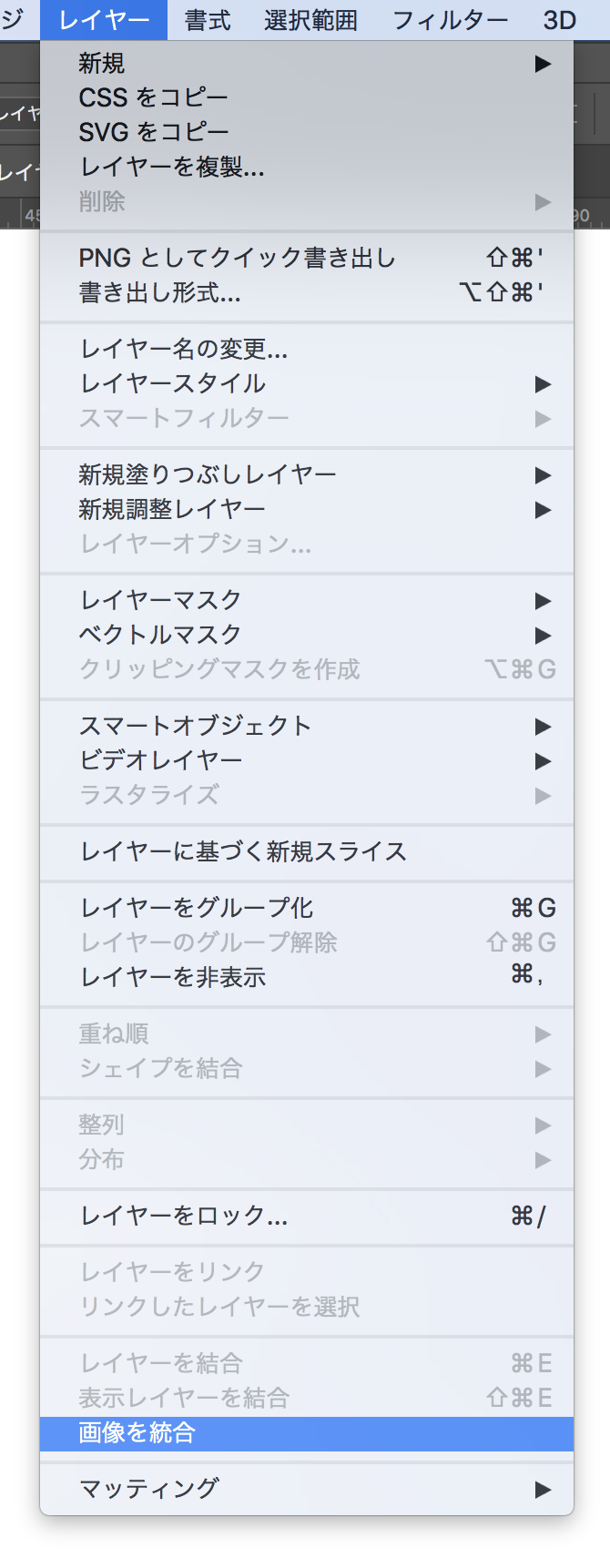 |
| 対応形式一覧 |
| カンマ区切り値形式 .csv または .txt タブ区切り値形式 .tab または .txt dBASE III および IV DBF フォーマット .dbf Merge 形式 .mer Microsoft Excel 形式 .xlsx または .xls XML 形式 .xmlその他、筆まめ・筆王・宛名職人など家庭用はがき印刷ソフトからは「CSV(カンマ区切り)形式」で書き出して頂ければご入稿頂けます。 Excel形式テンプレートのダウンロードはこちら Excel形式テンプレート ※こちらのテンプレートはあくまでも参考です。 お使いのデータベース等から書出したファイルをそのままご入稿ください。 注意点:
データの作成についてご不明な点がございましたら、こちらよりお気軽にお問い合わせください。 |
| セルの区切り |
| セルの区分けは姓、名、敬称、郵便番号、都道府県、市区町村、番地、建物名など細かく別れていることが理想ですが、最低限、姓名、郵便番号、住所の3つが別れていれば宛名印刷は可能です。
|
 0
0